Sublime Text 3にインストールしたプラグイン(パッケージ)をアンインストールする手順です。
アンインストールせずに一時的にプラグインを無効化することもできます。簡単に無効化・有効化を切り替えられます。詳しい手順は下記の記事に書いています。
Sublime Text 3に入れたプラグインを無効化する方法
プラグインのアンインストール手順
Package Controlがインストールされていることが前提での手順になります。
(1)Sublime Text 3の上部メニュー [ ツール(Tools) ] > [ コマンドパレット(Command Palette) ] をクリック。
ショートカットキー
Windows: [ Ctrl ] + [ Shift ] + [ P ]
Mac: [ Command ] + [ Shift ] + [ P ]
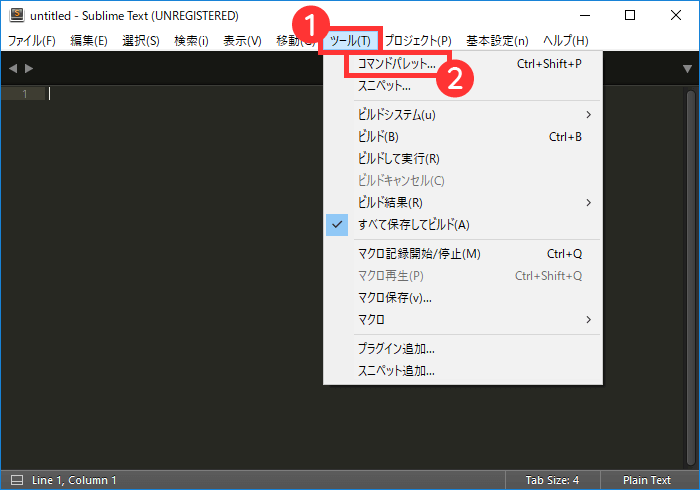
(2)検索ボックスが現れたら「Package Control: Remove Package」と入力 > [ Enter ] キーを押す。

(3)Sublime Text 3にインストールされているプラグインの一覧が表示されます。その中からアンインストールしたいプラグインをクリック。
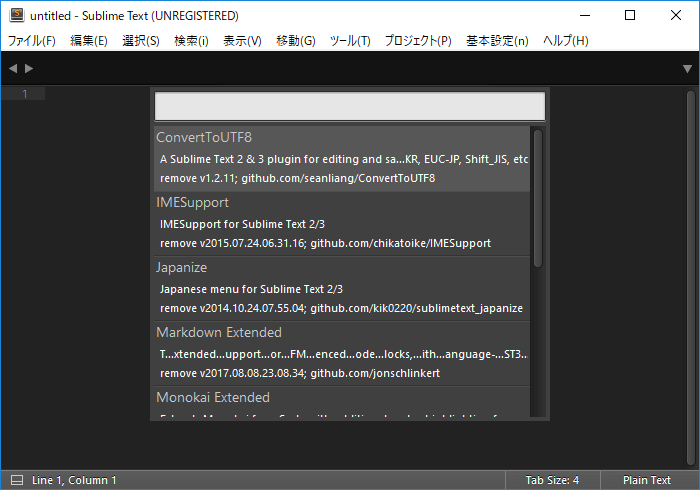
(4)プラグインを選択するとアンインストールが始まります。アンインストール中は下のステータスバーに「Removing package プラグイン名」と表示されます。
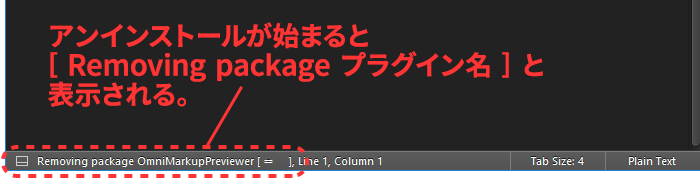
(5)先ほどのステータスバーの表示が消えるとアンインストールは完了です。

<
div class=”booklink-box” style=”text-align: left; padding-bottom: 20px; font-size: small; /zoom: 1; overflow: hidden;”>
<
div class=”booklink-info” style=”line-height: 120%; /zoom: 1; overflow: hidden;”>









